Agregar secciones
Nota
- A partir de octubre de 2022, los portales de Power Apps son Power Pages.
- A partir del 26 de febrero de 2024, se retirará el estudio de portales de Power Apps heredados. Usar un estudio de diseño de Power Pages para editar sus sitios web. Más información: Estudio de portales de Power Apps se retirará
- Este tema se aplica a las funcionalidades heredadas. Vaya a la documentación de Microsoft Power Pages para consultar la información más reciente.
Las secciones le permiten definir una estructura para la página y organizar los componentes del portal. Una vez que agregue secciones a la página, puede agregar componentes del portal dentro de las secciones según el requisito.
Para agregar secciones:
Edite el portal para abrirlo en portales de Power Apps Studio.
Seleccione la página en la que desea agregar una sección.
Seleccione un elemento editable en el lienzo.
Seleccione el
 Componentes. desde el lado izquierdo de la pantalla.
Componentes. desde el lado izquierdo de la pantalla.En Diseño de sección, seleccione el tipo de sección que se insertará.
En el panel de propiedades de la derecha de la pantalla, escriba o seleccione la siguiente información:
Alto mínimo: Escriba la altura mínima de la sección. Si agrega un componente que ocupa más espacio que la altura especificada, la sección se expandirá para contener el componente. De forma predeterminada, el alto mínimo es 100 px. También puede introducir la altura en puntos (pt) y porcentaje (%).
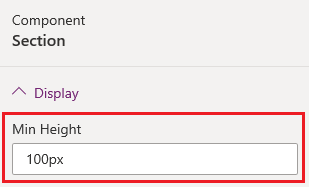
Alineación: Seleccione si el componente en la sección debe estar alineado a la izquierda, el centro o la derecha.
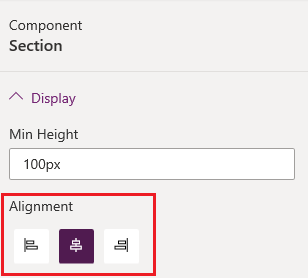
Fondo: seleccione si desea tener un color o una imagen como fondo de sección.
Relleno: Seleccione un color para el fondo.
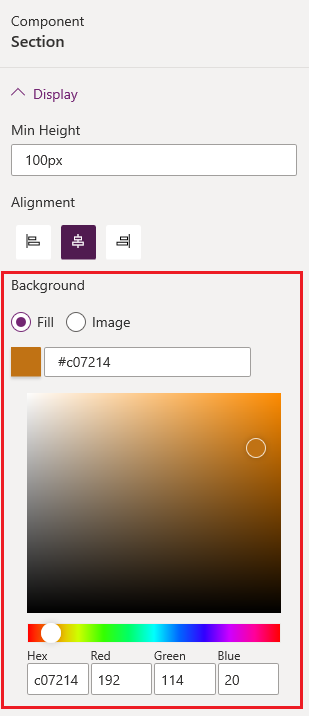
Imagen: Seleccione una imagen de la lista. Si desea cargar una nueva imagen, seleccione Cargar imagen.
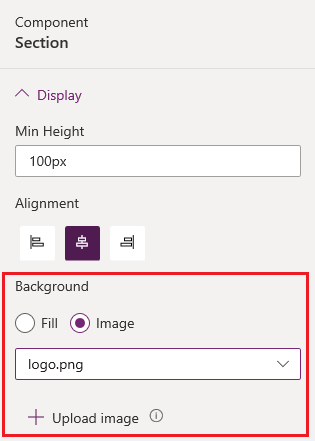
Agregue el componente del portal requerido a la sección.
Pasos siguientes
Consultar también
Nota
¿Puede indicarnos sus preferencias de idioma de documentación? Realice una breve encuesta. (tenga en cuenta que esta encuesta está en inglés)
La encuesta durará unos siete minutos. No se recopilan datos personales (declaración de privacidad).